Copilot es una de las plataformas de Inteligencia Artificial más conocidas, gracias a que Microsoft está detrás de ella. Pero si aún no la usas y mucho menos sabes cómo automatizar correos electrónicos en Outlook con Copilot, te invitamos a descubrir cuáles son los pasos a seguir en este caso para volverte un profesional más productivo.
Como resumen, Copilot es un asistente de IA para usuarios de sistemas operativos Windows tanto 10 como 11. Puedes utilizarlo como apoyo para la mayoría de las tareas de los programas propios de los de Redmond. Básicamente, es la ayuda ideal de softwares importantes como Word, Excel y, cómo no, de Outlook.
PowerPoint es otro de los beneficiados por Copilot. Ya te conté cómo crear presentaciones atractivas junto a la IA.
¿Cómo automatizar correos electrónicos en Outlook con Copilot AI?
Si estás cansador de escribir los correos electrónicos varias veces antes de enviarlos definitivamente porque no estás claro o no te convence cómo estás afrontando esa comunicación, entonces este artículo simplificará tu trabajo. Existen diversas soluciones que puede aportar la IA de Copilot para lograr el correo electrónico «perfecto».
Antes de entrar en los detalles, hay que recordar que Copilot en Outlook.com admite solamente cuentas escolares, laborales o cuentas Microsoft con correos electrónicos finalizados en outlook.com, hotmail.com, live.com y msn.com.
Redactar correos electrónicos con Copilot
Si de automatizar correos en Outlook con Copilot se trata, lo principal es poder redactar los correos más velozmente. Basta con darle algunas indicaciones a Copilot en Outlook y la IA se encargará de redactar los correos electrónicos.
Escribe una barra diagonal (/) en el cuerpo de su nuevo correo electrónico y, cuando lo hagas, notarás que pronto aparece la opción Borrador con Copilot. Haz click en ella, o haz click en el icono de Copilot y selecciona Borrador.
Automáticamente se abrirá una nueva ventana de Borrador con Copilot en Outlook. Escribe allí un mensaje que se ajuste a lo que busques. Por ejemplo: «no estoy satisfecho con mi negocio. Envía un mensaje a los empleados». Posteriormente, añade un contenido y un tono para el mensaje y espera que la IA se encargue de generarlo.
Puedes cambiar tanto el tono como la longitud del correo electrónico y, al estar conforme, haz click en Generar. Siempre que creas que hacen falta alguno retoques, crea un nuevo borrador y, si te gusta, haz click en Conservarlo.
Responder correos electrónicos con Microsoft Copilot
Puedes usar Copilot para responder los correos electrónicos que recibes en tu Bandeja de entrada, abriendo el correo, haciendo click en el botón Responder (o Responder a todos) y viendo las sugerencias de Copilot. Puedes seleccionar algunas de ellas y descartar otras mientras redactas la respuesta perfecta para ese correo recibido.
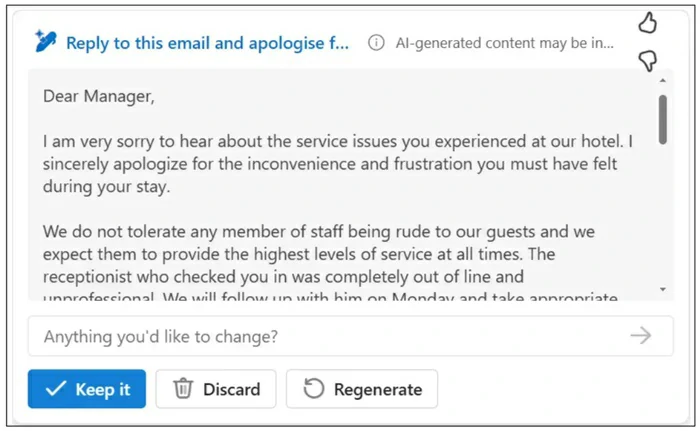
Resumir correos electrónicos en Outlook con Copilot
Por otro lado, puedes usar Copilot para resumir los correos electrónicos. Sobre todo, si no tienes tiempo suficiente como para leerlos todos. Puedes recurrir a Copilot en esas situaciones, gracias a la opción Resumen incorporada. Cuando abras un correo electrónico, haz click en esa opción y Copilot generará resúmenes para ahorrar tiempo.
¿Cómo aprovechar la función Coaching de Copilot?
Coaching by Copilot es una función útil e interesante de Copilot en Outlook que analiza el borrador que has escrito. Tras eso, ofrece comentarios al respecto. Luego puedes realizar cambios en el borrador y mejorarlo o enviarlo. Solamente tienes que escribir un borrador, haz click en el icono de Copilot y selecciona Coaching.
Después de eso, Copilot analizará el borrador de correo electrónico y te brindará comentarios en consecuencia. Considerará factores como el tono del correo electrónico, la opinión de los lectores y la «claridad» del borrador.
Tú decides cuáles de las sugerencias de la IA tomas y cuáles descartas y antes de enviar tu correo.
¿Qué más deberías aprender sobre la IA de Copilot?
¿Puede Microsoft Copilot enviar correos electrónicos por si solo?
Como hemos repasado, Copilot es un asistente de IA completo. Si bien no puede enviar correos por si solo, puede darte una mano a la hora de redactarlos y hasta automatizar parte de su contenido. Por no hablar de otras funciones como respuestas o resúmenes de mails que recibes en tu Bandeja de entrada. Es decir, puede hacer muchas cosas.
Dicho esto, no puede enviar corros electrónicos automáticamente -al menos no hasta ahora-. No es capaz de eso.
¿Microsoft Copilot es gratuito? Siéntate…
Copilot está disponible en planes gratuitos y pagos. El problema es que si optas por los segundos, las alternativas no son demasiado baratas. Más bien al contrario. Copilot es accesible en la parte inferior derecha de la Barra de tareas. Los usuarios de Windows pueden usarlo de forma gratuita, mientras que la versión paga de Copilot está disponible para los suscriptores de Microsoft 365. Lamentablemente, Copilot es caro. Cuesta 22 euros al mes por usuario.

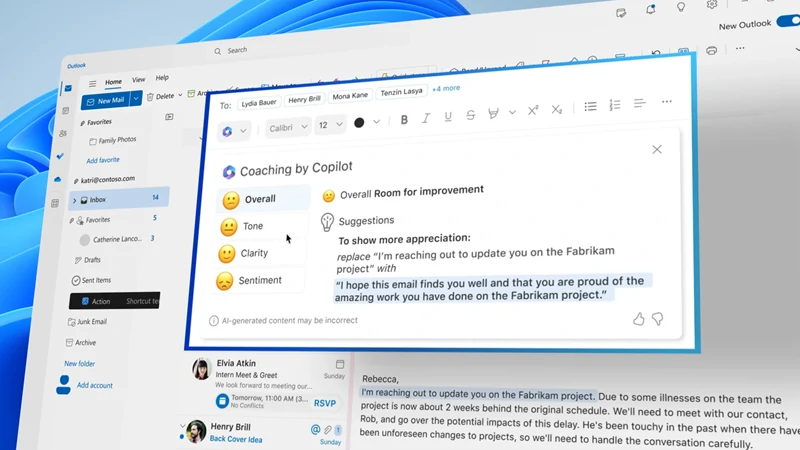
¿Tienes alguna pregunta o problema relacionado con el tema del artículo? Queremos ayudarte.
Deja un comentario con tu problema o pregunta. Leemos y respondemos todos los comentarios, aunque a veces podamos tardar un poco debido al volumen que recibimos. Además, si tu consulta inspira la escritura de un artículo, te notificaremos por email cuando lo publiquemos.
*Moderamos los comentarios para evitar spam.
¡Gracias por enriquecer nuestra comunidad con tu participación!